win10u盘读不到 WIN10系统U盘读不出来怎么办
更新时间:2024-04-05 17:45:49作者:xtang
Win10系统U盘读不出来,可能是因为U盘本身出现了故障,也有可能是系统设置或驱动程序的问题,此时我们可以先尝试插拔U盘,重启电脑或者更换USB接口等简单的操作。如果问题仍未解决,可以尝试在设备管理器中更新或重新安装USB驱动程序,或者使用其他电脑尝试读取U盘。如果以上方法仍无效,可能需要考虑U盘数据丢失的风险,及时备份重要数据,然后尝试格式化U盘或者使用专业数据恢复软件来解决问题。
操作方法:
1.在Windows10桌面上右键点击“计算机”,选择打开“管理”
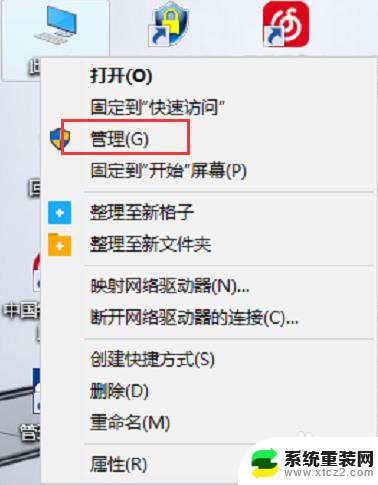
2.在弹出的“计算机管理”窗口中,点击展开“设备管理器”
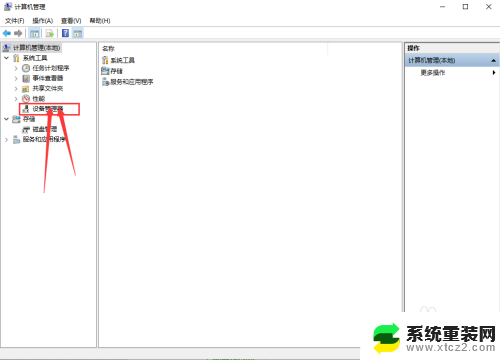
3.点击“设备管理器”后,在右侧找到“通用串行总线控制器”。
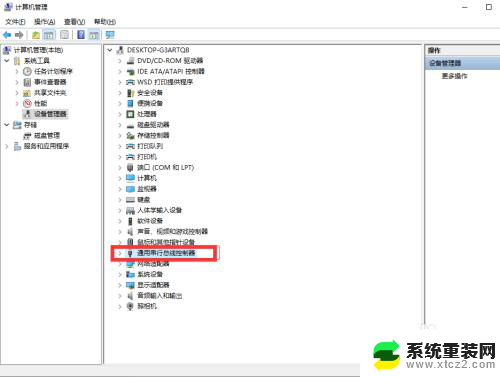
4.展开后“通用串行总线控制器”后,找到找到“USB大容量存储设备”。这个选项就是你的U盘了
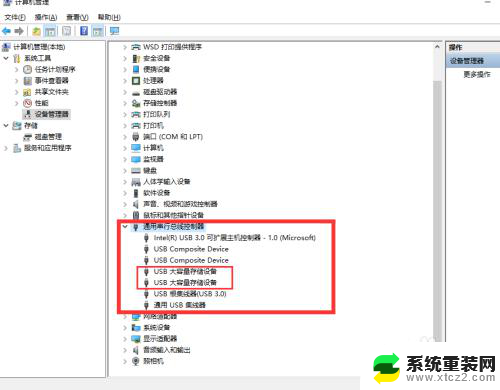
5.右键点击“USB大容量存储设备”,选择“卸载”。
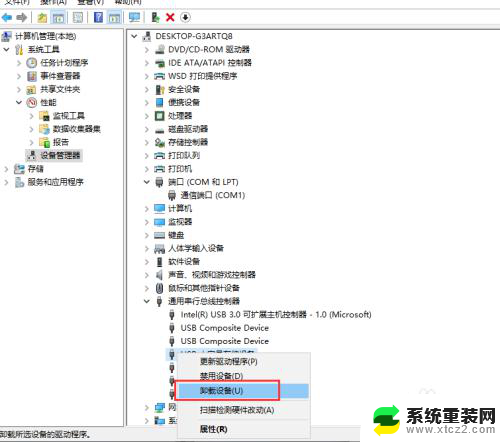
6.完成上述操作后,将U盘拔出在重新插入。这时候就可以读取出U盘了。
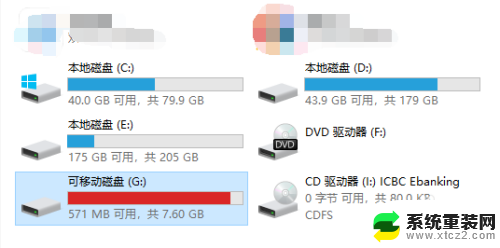
以上就是win10u盘读不到的全部内容,如果遇到这种情况,你可以根据以上操作进行解决,非常简单快速,一步到位。
win10u盘读不到 WIN10系统U盘读不出来怎么办相关教程
- win10u盘文件读不出来怎么办 WIN10系统插入U盘读不出来的解决方法
- windows识别不出u盘 WIN10系统U盘读不出来怎么处理
- 硬盘在win系统读不出来 Win10系统无法识别硬盘怎么办
- u盘在windows电脑上读不出来 WIN10系统插入U盘突然不显示解决方案
- win10恢复不认u盘 win10系统U盘还原为普通U盘教程
- win10如何检测电脑读写速度 如何测试U盘读写速度
- u盘插上后显示需要格式化 不显示 Win10系统插入U盘不显示怎么办
- u盘插电脑上怎么显示两个u盘 Win10系统插入U盘后导航窗格中出现多个U盘盘符怎么处理
- win10u盘无法格式化怎么办 如何解决win10系统中u盘无法格式化的问题
- u盘插上后没有弹出图标 Win10系统插入U盘没有弹出选项怎么办
- 电脑屏幕好暗 win10系统屏幕亮度调节问题
- win10电脑熄灭屏幕时间设置 Win10系统怎样调整屏幕休眠时间
- win10怎么设置触摸滚轮 笔记本触摸板怎么设置滚动功能
- win10麦克风音量怎么调大 win10怎么调整麦克风音量大小
- 如何把桌面的图标隐藏 Windows10系统显示隐藏桌面图标的方法
- 电脑显存一般多大 如何在Win10系统中查看显卡显存大小
win10系统教程推荐
- 1 win10快捷方式怎么创建 在Win 10桌面上如何创建快捷方式
- 2 电脑开机密码输错了,电脑被锁定怎么办 Windows10系统密码输错被锁住了怎么恢复登录
- 3 电脑上面的字怎么调大小 WIN10电脑系统如何修改系统字体大小
- 4 电脑一直弹出广告怎么办 win10电脑弹广告怎么办
- 5 win10无法找到局域网电脑 Win10系统无法发现局域网内其他电脑解决方法
- 6 电脑怎么更改默认输入法 win10怎么设置中文输入法为默认
- 7 windows10激活免费 免费获取Win10专业版激活密钥
- 8 联想win10忘记密码无u盘 Windows10忘记开机密码怎么办
- 9 window密码咋改 win10开机密码修改教程
- 10 win10怎么强力删除文件 笔记本文件删除技巧